
КАТЕГОРИИ:
Архитектура-(3434)Астрономия-(809)Биология-(7483)Биотехнологии-(1457)Военное дело-(14632)Высокие технологии-(1363)География-(913)Геология-(1438)Государство-(451)Демография-(1065)Дом-(47672)Журналистика и СМИ-(912)Изобретательство-(14524)Иностранные языки-(4268)Информатика-(17799)Искусство-(1338)История-(13644)Компьютеры-(11121)Косметика-(55)Кулинария-(373)Культура-(8427)Лингвистика-(374)Литература-(1642)Маркетинг-(23702)Математика-(16968)Машиностроение-(1700)Медицина-(12668)Менеджмент-(24684)Механика-(15423)Науковедение-(506)Образование-(11852)Охрана труда-(3308)Педагогика-(5571)Полиграфия-(1312)Политика-(7869)Право-(5454)Приборостроение-(1369)Программирование-(2801)Производство-(97182)Промышленность-(8706)Психология-(18388)Религия-(3217)Связь-(10668)Сельское хозяйство-(299)Социология-(6455)Спорт-(42831)Строительство-(4793)Торговля-(5050)Транспорт-(2929)Туризм-(1568)Физика-(3942)Философия-(17015)Финансы-(26596)Химия-(22929)Экология-(12095)Экономика-(9961)Электроника-(8441)Электротехника-(4623)Энергетика-(12629)Юриспруденция-(1492)Ядерная техника-(1748)
Procedura de desenare
Mirror
Circle
Undo
Line
Ucs
1. Alegeţi opţiunea Open... din meniul derulant File şi selectaţi fişierul OFFICE.DWG din directorul LEVEL1 pentru a încărca desenul ce conţine planul biroului pe care se va lucra.
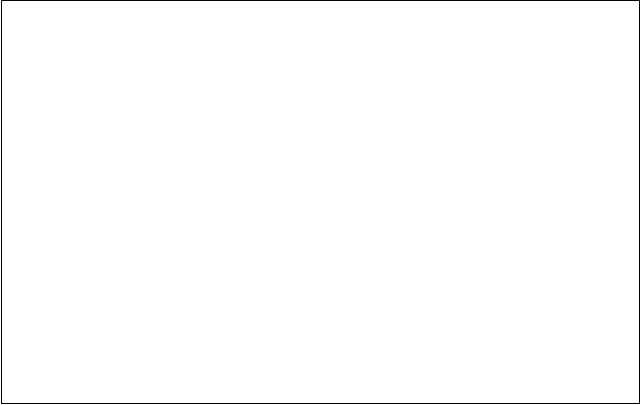
 Simbolul UCS în sistemul de coordonate WCS
Simbolul UCS în sistemul de coordonate WCS
Proiecţia plană a biroului este afişată în mod curent în sistemul de coordonate WCS (World Coordinate Sistem), acesta putând fi identificat după " W "-ul existent pe braţul axei Y al simbolului de mai jos. Acest semn indică direcţiile axelor X, Y şi Z în sistemul de coordonate curent. Se pot defini, de către utilizator, noi sisteme de coordonate numite UCS (User Coordinate System), caz în care " W "-ul existent pe braţul axei Y dispare.

Dacă simbolul este afişat în originea sistemului de coordonate curent atunci va apare o mică cruce la baza acestuia. Dacă acest icon nu poate apare în origine, de exemplu aveţi mărită o zonă a desenului iar originea sistemului nu apare în imaginea dată, simbolul UCS -ului va apare implicit în colţul din stânga al ecranului iar crucea de la baza lui nu va fi afişată. Sensul pozitiv al axei Z va fi implicit orientat înafara ecranului. Pătratul din colţul simbolului UCS este afişat dacă axa Z este spre utilizator şi nu este afişat dacă axa Z este orientată înspre ecran. Orientarea axei Z este mai puţin importantă la desenul plan (2D) dar devine indispensabilă în cazul desenelor tridimensionale (3D). Din acest punct de vedere, simbolul UCS -ului poate lua diferite forme, dar ele vor fi descrise detaliat în exerciţiile pentru desenele 3D.
2. Mişcaţi mouse- ul şi verificaţi dacă afişarea coordonatelor este făcută în mod dinamic în partea de jos a ecranului în linia de stare. Dacă ele nu sunt actualizate la fiecare schimbare de poziţie a mouse-ului, se poate activa modul coord prin apăsarea tastei F6. Mutând cursorul în colţul din dreapta sus al ecranului puteţi observa că limitele desenului sunt foarte mari, desenul fiind executat la dimensiunea reală.
În acest exerciţiu, este preferabil să alegem originea sistemului de referinţă în colţul din stânga jos al conturului biroului. Aceasta permite să creaţi noile entităţi la distanţe specificate relativ faţă de noua origine.
3. Stabiliţi noua origine a UCS -ului în colţul din stânga jos al zidului exterior, mutând cursorul în meniul derulant View alegând Set UCS şi Origin.
Pentru a determina poziţia originii noului UCS, selectaţi colţul din stânga jos al zidului exterior al biroului folosind opţiunea Intersection a modului de prindere (Shift şi butonul din dreapta al mouse -ului). UCS -ul este afişat acum în punctul specificat iar absenţa literei " W " din simbolul său arată că vă aflaţi în sistemul de coordonate propriu şi nu în WCS.
Pentru a denumi noul UCS se alege din meniul derulant View comanda Named UCS..., obţinăndu-se fereastra din figura 1.Se selectează UCS-ul *NO NAME*, se clichează în câmpul Rename To:, se şterge *NO NAME*, se introduce numele noului UCS (de exemplu COLT), se clichează pe butonul Rename To: (se observă modificarea numelui UCS-ului) şi se iese clicând butonul OK. Din fereastra comenzii Named UCS... se poate alege oricare UCS pentru a fi setat ca fiind cel curent.
|
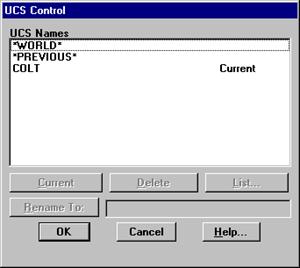

 Simbolul UCS în sistemul de coordonate propriu
Simbolul UCS în sistemul de coordonate propriu
La crearea unui nou UCS, simbolul său ar trebui afişat în originea sistemului de coordonate curent. Aceasta se poate controla prin apariţia unei mici cruci la baza respectivului semn. Dacă UCS -ul nu a fost afişat în noua origine, verificaţi mai întîi dacă există suficient spaţiu pentru aceasta. Verificaţi apoi dacă este bifat Icon Origin în submeniul UCS al meniului derulant Options. In acest submeniu, nebifarea opţiunii Icon are ca rezultat neafişarea simbolului UCS.
Introducerea coordonatelor în AutoCAD
La executarea unui desen în AutoCAD, unele date specifice entităţilor trebuie introduse prin coordonatele lor. Aceastea pot fi, de exemplu, punctul de sfârşit al unei linii, centrul şi raza unui cerc.
Poziţia punctelor poate fi selectată folosind mouse -ul, dar în multe cazuri este mai uşoară specificarea coordonatelor introducînd valorile de la tastatură. În AutoCAD se poate specifica un punct prin coordonatele sale absolute, relative sau polare.
|
|
Дата добавления: 2014-11-29; Просмотров: 444; Нарушение авторских прав?; Мы поможем в написании вашей работы!